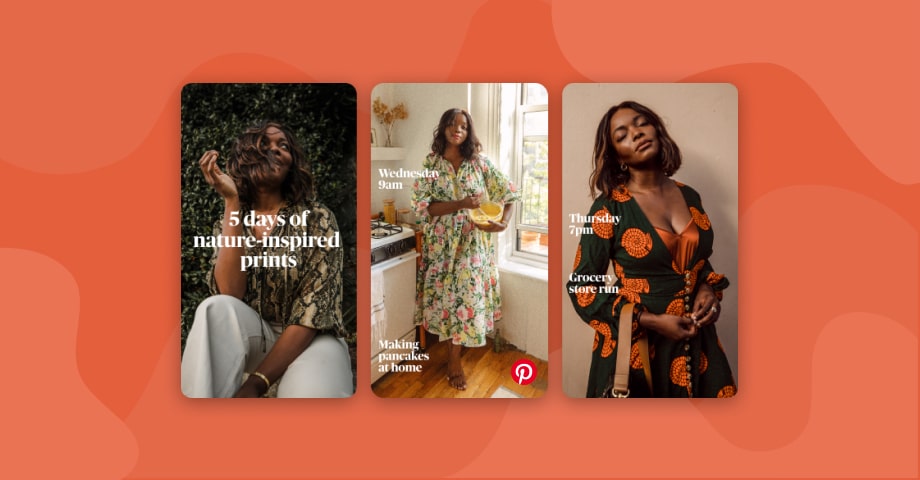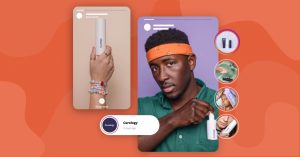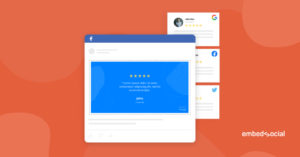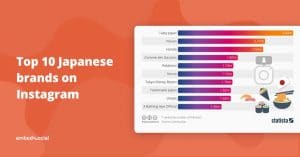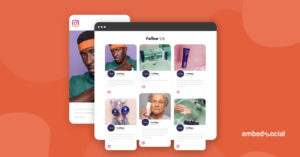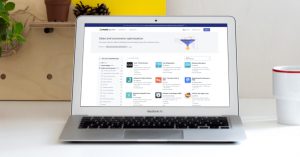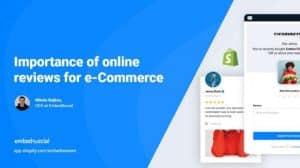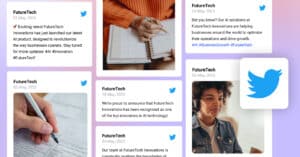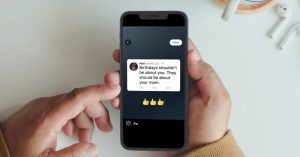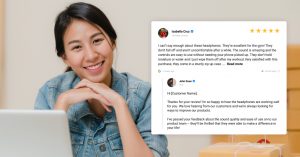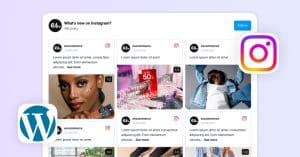O Pinterest é uma plataforma divertida onde as pessoas recolhem ideias para o dia do seu casamento, certo?
Os utilizadores do Pinterest podem fazer isso, mas também podem fazer muito mais: procurar decoração para a casa, vestuário, receitas deliciosas, produtos promissores, etc.
Afinal de contas, tem mais de 75 milhões de ideias nas vossas mãos!
Vamos inverter a moeda e ver esta plataforma agradável através de lentes comerciais.
O Pinterest é considerado mais como um motor de busca do que como uma rede social.
Se já está a utilizar o Pinterest na sua estratégia de marketing, parabéns!
Está a expor o seu produto ou serviço a mais de 320 milhões de utilizadores activos por mês que tentam intencionalmente encontrar o que oferece.
E a melhor parte?!
As compras são uma das principais actividades para 40% dos utilizadores activos do Pinterest.
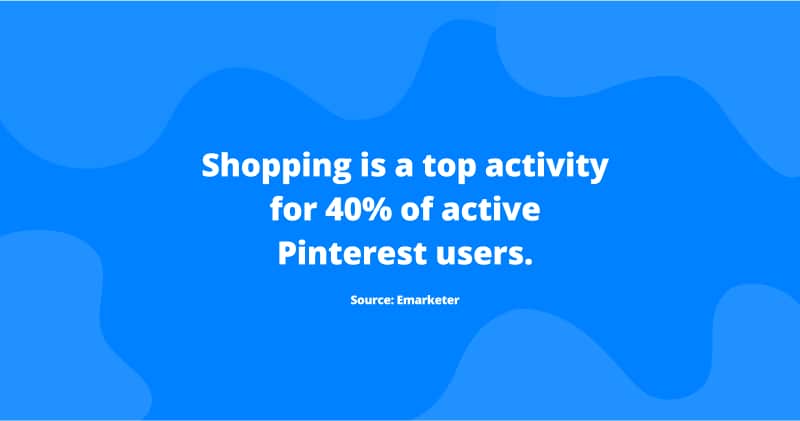
Obviamente, o potencial é validado e o Pinterest está a trabalhar arduamente para acompanhar as outras redes sociais, de modo a garantir que os profissionais de marketing comecem a dar ao Pinterest uma maior importância na sua estratégia de marketing.
Eis as novidades...
Após o sucesso do formato Stories, introduzido inicialmente pelo Snapchat e depois adotado pelo Instagram, Facebook e YouTube, o Pinterest também se juntou a esta experiência!
Pinterest anunciado o seu próprio formato de história chamado Story Pins, permitindo para que os criadores partilhem as suas ideias num formato familiar do tipo Stories.
Espera-se que esta seja uma nova e poderosa forma de manter as pessoas inspiradas e, ao mesmo tempo, conduzir o tráfego para o seu sítio Web ou blogue.
Já está interessado?
Preparámos um guia de Pinos de Histórias do Pinterest para que possa saber como funciona esta funcionalidade, como começar a utilizá-la e, claro, tirar o máximo partido dela!
Note-se que, no momento em que este artigo está a ser escrito, a funcionalidade Pins de Contos está disponível apenas para um conjunto exclusivo de criadores dos EUA.
Este facto não o deve dissuadir de considerar os Story Pins.
Em vez disso, agora é a altura ideal para se preparar para eles!
O que são pins de histórias?
Nas palavras do Pinterest:
Os Story Pins oferecem às pessoas mais formas de partilhar ideias com até 20 páginas de imagens e texto.
Se já utiliza pins regulares, sabe que estes são compostos por uma imagem, um título e uma descrição.
Quando se trata de Pins de Histórias, em vez de fixar uma única imagem, cada História pode ter até 20 diapositivos (Histórias). O mínimo recomendado é de 5 páginas.
Por outras palavras, um único pin de história pode incluir muito mais conteúdo para inspiração do que um pin normal (como fizemos até agora).
Quando estiverem disponíveis, verá os pins do Story no seu feed da página inicial. Pode reconhecê-los pelo ícone familiar do Story no canto superior esquerdo da imagem.
Esta é a melhor parte: Em cada página do seu Story Pin pode incluir um link separado que remete para o seu sítio Web ou blogue.
Isto deixa-o com uma série de oportunidades para partilhar recursos com os seus seguidores num único pin do Story. Não é ótimo?
Porque é que os profissionais de marketing devem utilizar os Pins de histórias?
Embora a semelhança dos marcadores de histórias com outros formatos de histórias seja inegável, existem algumas diferenças que devem ser consideradas.
Os Pins do Pinterest Stories estão focados na partilha de ideias com conteúdo clicável. Ao contrário de outras plataformas, os Stories são, na sua maioria, conteúdos focados na vida ou no escritório de alguém.
Isto faz com que os Story Pins funcionem muito bem para publicações que incluam listas ou tutoriais de instruções.
Porquê?
Porque pode partilhar todo o guia passo-a-passo num único pin de história com até 20 imagens ou vídeos.
Dê uma vista de olhos a este fantástico guia sobre como criar o seu próprio produto de limpeza facial:
Um pin de história dá-lhe toda a informação de que necessita num formato mais organizado.
Tal como os Destaques do Instagram, podem durar para sempre (até decidir removê-los).
Nota: Também pode adicionar comentários ou fotografias a um pin de história e guardá-los nos seus quadros. A diferença é que não pode guardar apenas uma página do Story Pin, mas guarda o conteúdo como um todo.
Muito bem, voltamos à questão básica: Que tipo de conteúdo deve incluir nos seus Story Pins?
Aqui está uma lista de conteúdos úteis para fixar:
- Listar mensagens
- Guias passo-a-passo de como fazer
- Recolha de produtos
- Vários vídeos com sobreposição de texto
- Instruções pormenorizadas de cozedura
- Dicas de viagem, alimentação e vestuário
- Dicas e truques de negócios
- Produtos de bricolage
Nota: Não se esqueça de incluir ligações para o seu blogue ou sítio Web em cada um dos seus Story Pin.
Estas são apenas algumas dicas que me vieram à cabeça, mas pode utilizar estes Story Pins para partilhar literalmente qualquer coisa que considere interessante para os seus clientes.
Acreditamos que eles vão adorar!
Quando é que os marcadores de história estarão disponíveis?
Tal como referido, os Story Pins estão disponíveis para criadores seleccionados do Pinterest nos EUA.
Sem ressentimentos, esta fantástica funcionalidade estará disponível a nível mundial em breve.
Assim que tiver acesso aos seus Pins de histórias, receberá uma notificação na sua aplicação móvel do Pinterest e na versão para computador.
Em seguida, deve fazer uma atualização com a última versão da sua aplicação para começar a utilizar imediatamente os marcadores de histórias.
Até lá, continue a ler para se familiarizar com esta nova funcionalidade do Pinterest.
Como criar o seu primeiro pin de história
Antes de mais nada.
Para utilizar os Story Pins, é necessário ter uma conta empresarial no Pinterest.
Caso não saibas, primeiro, criar uma conta comercial no Pinterest ou, atualização a sua conta atual do Pinterest.
Se já está tudo pronto, está na altura de criar o seu primeiro Pin de História do Pinterest!
Aqui estão 5 passos que deve seguir para criar o seu pin de história:
- Escolha uma imagem ou vídeo para o rascunho do seu Pin de História
- Selecionar uma imagem de capa e escrever um título
- Selecionar até 20 páginas de conteúdo (imagens ou vídeos)
- Verifique novamente o seu conteúdo e prima o botão "Publicar
- Editar as páginas dos pinos da história, se necessário
Antes de começar a seguir os passos, consulte as especificações técnicas necessárias:
Pino de história tamanho do ficheiro:
Ambiente de trabalho: máximo de 32 MB para imagens e 50 MB para vídeos
Android e iOS: 16mb (recomendado)
Pino de história tipo de ficheiro:
Imagem: .BMP, .GIF, .JPEG, .PNG, .TIFF, .WEBP
Vídeo: .MP4, .MOV, .M4V
Resolução do ficheiro Story pin:
Imagem: Tamanho mínimo de 300×500 píxeis, tamanho recomendado de 1200×1800 píxeis, tamanho máximo de 2000×3000 píxeis
Vídeo: 1080p máximo (1920×1080 píxeis)
Nota: Não existe um tamanho máximo de píxeis na Web.
Duração do vídeo: entre 2-20 segundos
Rácio de aspeto: Sem restrições para imagens ou vídeos
Comprimento dos caracteres:
Ambiente de trabalho: até 100 caracteres
Android e iOS: até 42 caracteres
Codificação: H.264 ou H.265
Vejamos, passo a passo, como publicar o seu primeiro pin de história:
Guia passo a passo para criar um pin de história
- Abra a plataforma Pinterest no seu browser ou na sua aplicação móvel Pinterest
- Na página inicial, clique no símbolo de mais vermelho no canto superior direito
- No menu pendente, seleccione Criar pino de história
- Seleccione uma imagem em destaque para o pin da sua história
- Esta é a primeira fotografia que os seus seguidores do Pinterest irão ver no seu feed doméstico, por isso, certifique-se de que é apelativa.
- Escreva um título apelativo (até 100 caracteres)
- Adicionar até 20 páginas de conteúdo (imagens, vídeo, texto)
- Depois de carregar o seu conteúdo, navegue até ao ícone cinzento na parte inferior para começar a editar a sua página de Pins da História
- Adicione um título de página, uma descrição e uma hiperligação para o seu sítio Web ou publicação de blogue
- Antes de carregar em 'Publicar', dedique algum tempo a verificar tudo! Isto significa: rever os títulos e as descrições, certificar-se de que as páginas estão na ordem correcta, adicionar hashtags, se necessário, e verificar se as hiperligações estão a funcionar.
- (e agora a parte existente) Prima 'Publicar'! 🙂
Nota: Se reparar que as suas páginas não estão na ordem correcta, não entre em pânico porque não terá de fazer tudo de novo! Existe uma função 'Reordenar páginas', localizada na parte superior do ecrã.
Posso editar o Pino da História depois de o publicar?
Sem dúvida.
Digamos que publicou instruções detalhadas sobre como utilizar o seu mais recente aplicativo Shopify.
Acontece que tem um conteúdo novo com algumas dicas úteis que gostaria de adicionar ao seu Story Pin ou talvez algumas testemunho em vídeo mostrando como os seus clientes beneficiam do seu produto.
Ao contrário das Histórias noutras plataformas de redes sociais, aqui pode editar facilmente o Pin da sua História e adicionar novos conteúdos.
Nota: Só pode editar os seus Pins da História a partir do seu dispositivo móvel.
O processo é muito simples e praticamente o mesmo que editar um PIN normal:
- Abra a sua conta no Pinterest
- Localizar o Pino de História que pretende editar
- Clique no botão de edição com o símbolo do lápis
Nota: Não é possível editar o título original do pin da história.
Dicas para criar Story Pins eficazes
À semelhança de outras plataformas de redes sociais, para obter a atenção que o seu conteúdo merece, deve dedicar algum tempo extra à sua elaboração.
No que diz respeito ao Pinterest, estas dicas aumentarão as suas hipóteses de os seguidores encontrarem o conteúdo fantástico da sua história e até de comprarem a si:
- Escreva um título e uma descrição intrigantes para o Story Pin (devido à menor capacidade de atenção das pessoas, certifique-se de que coloca as informações mais importantes em primeiro lugar)
- Escreva uma chamada para ação (de preferência na última página da história)
- Não se esqueça de incluir uma hiperligação para um sítio Web, blogue ou página de destino onde gostaria de aumentar o tráfego e as conversões.
- Inclua palavras-chave que o seu público esteja a procurar no título e na descrição originais.
- Se possível, mencione outras contas na sua história
- Ao conceber o pin da sua história, seja inteligente com as cores (as páginas vermelhas e cor de laranja recebem o dobro dos repins do que as imagens que são azuis
Exemplos de pins de histórias para se inspirar
Aqui estão alguns exemplos impressionantes de Pins de histórias do Pinterest que descobri enquanto pesquisava para este artigo (ordenados por categorias). Espero que também o inspirem.
Ferramentas para incorporar Story Pins em qualquer sítio Web
Há duas formas de o fazer. Pode escolher o código incorporável de cada pin de história e incorporar o widget de história real do Pinterest ou utilizar uma ferramenta de terceiros.
Iremos analisar as duas abordagens para que possa ver o que funciona melhor para si.
1. Incorporar o código diretamente do Pinterest
Siga os passos para incorporar um único Story Pin diretamente do Pinterest:
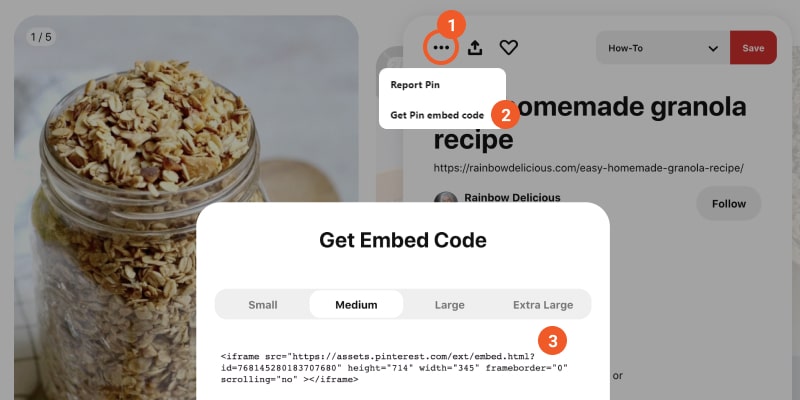
- Encontre o pin da história no Pinterest e abra-o em tamanho real
- Clique nos três pontos na parte superior do Pin
- Toque em 'Obter código de incorporação do Pin'
- Na janela pop-up, escolha o tamanho do seu post (pequeno, médio ou grande)
- Copiar o código
- Cole o código numa secção HTML no seu construtor Web
2. Utilizar ferramentas de terceiros, como o EmbedStories
Ou, em vez de adicionar manualmente os pins do seu Story, pode automatizar este processo moroso com ferramentas de terceiros como EmbedStories.
Utilize esta funcionalidade única para carregar os seus Pins de histórias e exibi-los no seu sítio Web sob a forma de widgets apelativos.
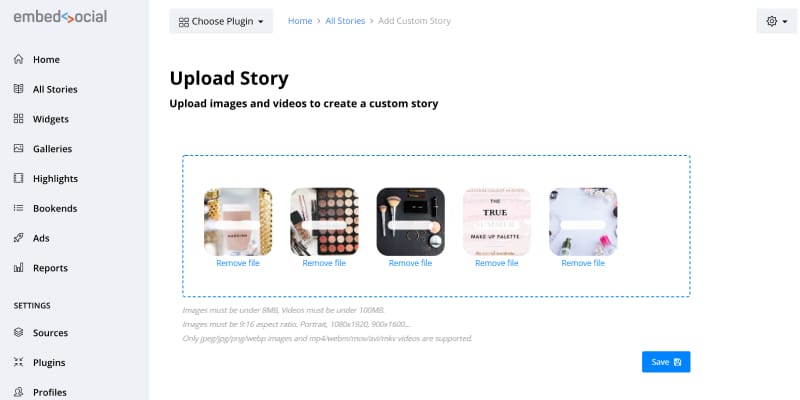
Tem a flexibilidade de combinar o melhor dos dois mundos e criar um widget combinado impressionante a partir das suas Histórias do Instagram e Pins de Histórias.
Eis como utilizar o EmbedStories para criar as suas Widget de histórias do Pinterest. Demorará apenas alguns minutos a criá-lo (prometo).
Neste exemplo, estou a combinar histórias do Instagram e do Pinterest para promover uma coleção de maquilhagem de verão e utilizo o nosso mais recente formato de layout AMP.
Eis os passos a seguir:
- Abra a sua conta EmbedStories (se ainda não tiver uma), registar-se aqui)
- Depois de entrar, no menu do lado esquerdo, seleccione Todas as histórias
- Navegue até ao menu 'Carregar história' botão
- No campo vazio, carregue ou arraste e largue o número de imagens e vídeos que necessitar (antes de o fazer, verifique as especificações da imagem e do vídeo)
- Depois de carregar as mensagens de que necessita, clique em 'Guardar'
- Será aberto um painel de controlo onde pode personalizar e modificar o seu widget da forma que pretender ou até adicionar um botão CTA para inspirar a ação
- Quando terminar, copie o código do seu lado esquerdo e cole-o na secção HTML do seu construtor de sítios Web
Eis o aspeto do widget no WordPress:
Bónus: Ferramentas para criar pins de histórias
Agora que já sabe como criar Story Pins, recomendo que crie o seu conteúdo visual com ferramentas como o Canva. Esta aplicação oferece-lhe muitos modelos que pode utilizar gratuitamente.
Os produtos Adobe, como o Photoshop ou o Illustrator, também podem fazer o trabalho na perfeição!
Para terminar
Estamos muito entusiasmados por ver como os Story Pins vão arrancar!
Poderá ser demasiado cedo para assumir como esta funcionalidade se enquadrará na sua estratégia do Pinterest, mas podemos ver que os primeiros utilizadores que utilizam este formato de Story estão a conseguir mais exposição do que os pins normais (mostramos alguns exemplos abaixo).
Para além disso, podemos ter a certeza de que o algoritmo do Pinterest dará algum tratamento especial a esta funcionalidade. A distribuição de Story Pins a um público mais vasto será um deles.
O que é que isto significa para as empresas?
Bem, se utilizar pins de histórias, tem mais hipóteses de obter mais cliques, impressões e tráfego de blogues e sítios Web.
E quanto mais cedo começar com os Pins de História - melhores resultados terá!
Em breve, os Pins de Histórias estarão disponíveis para todas as contas empresariais do Pinterest em todo o mundo, e terá a oportunidade de testar esta funcionalidade incrivelmente poderosa!
Por isso, fique atento!
PARA SUA INFORMAÇÃO: Pode incorporar widget de histórias do Instagram automaticamente no seu sítio Web e apresentar as suas histórias do Instagram em segundos. Experimente agora.

Mostrar automaticamente as histórias do Instagram no seu sítio Web
Gerar automaticamente e incorporar histórias do Instagram para desbloquear o potencial de vendas do seu sítio Web.